ios手机直播录屏软件哪个好用
可以录屏的app有哪些值得下载的?手机录屏APP推荐

可以录屏的app有哪些值得下载的?手机录屏APP推荐
可以录屏的App有哪些值得下载的?手机录屏APP有没有推荐?珊珊在留言区看到有伙伴们询问这两个问题,那今天便写一篇图文分享送给有需要的人,下面是关于迅捷录屏大师APP的使用方法介绍哦,有需要的伙伴可以仔细看一下文章。
使用工具:
迅捷录屏大师APP
迅捷录屏大师支持手游画面、视频、直播、录像等诸多不同场景的录制哈,珊珊觉得它OK 才介绍给诸位,下面是珊珊给大家展示的、简单的使用流程。
首先,手机上没有安装此软件的伙伴,可以先在手机应用宝商城上下载安装,完成后我们打开运行,进入软件的【录屏】主界面,在上面点击【高清】、【竖屏】、打开悬浮窗口(看个人实际情况进行操作)。
接着,来到需要录制的地方,视频录制完后,点击手机屏幕右侧的迅捷录屏大师APP悬浮图标,在灰白色的圆圈中,点击【停止】按钮,这样录制好的视频会自动保存到【视频库】。
最后,窗口还会弹出一个小框,我们可以点击【编辑】或【分享】按钮进行对应的操作,点击前者就会来到迅捷录屏大师的【视频工具】界面哦,可以进行视频剪切、添加字幕、去水印、转场等功能的使用。
好了,一款好用的手机录屏软件是自媒体人必备的哦,建议收藏并使用哈!感谢诸位的关注和耐心阅读!如果对于其他的办公软件也有兴趣,可以多多关注珊珊哦,珊珊会持续分享办公小技巧的知识哈!。
ios10苹果免费录屏软件 iphone屏幕录制
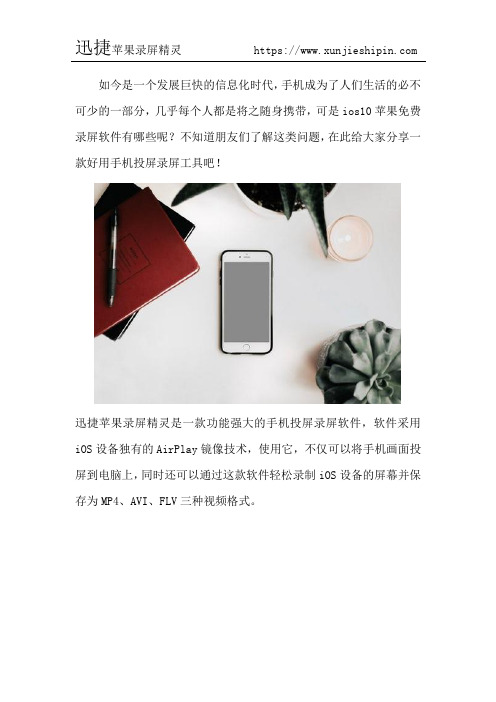
如今是一个发展巨快的信息化时代,手机成为了人们生活的必不可少的一部分,几乎每个人都是将之随身携带,可是ios10苹果免费录屏软件有哪些呢?不知道朋友们了解这类问题,在此给大家分享一款好用手机投屏录屏工具吧!
迅捷苹果录屏精灵是一款功能强大的手机投屏录屏软件,软件采用iOS设备独有的AirPlay镜像技术,使用它,不仅可以将手机画面投屏到电脑上,同时还可以通过这款软件轻松录制iOS设备的屏幕并保存为MP4、AVI、FLV三种视频格式。
使用工具:
苹果手机、电脑
迅捷苹果录屏精灵
操作步骤:
1、苹果手机自带airplay镜像投屏,所以更加方便于我们的操作,我们主要在电脑上进行操作就可以了。
2、百度搜索下载迅捷苹果录屏精灵,也可以直接进入官网进行软件下载,并且在自己电脑上运行此软件。
3、苹果屏幕镜像投屏,手机和电脑一定要在同一个区域网,连接同一个网络,才可以进行下面的操作。
4、打开电脑上的投屏软件,如果投屏的同时也需要录屏的话,在电脑设置中修改画质、通用设置等必要参数,根据自己需要去修改。
如图所示:
5、接着就是是连接手机和电脑,在电脑端会出现“如何连接电脑”跟着步骤走就可以,具体一点就是打开手机的设置——控制中心——AirPlay,会出现一个和电脑同款的投屏软件迅捷苹果录屏精灵,选择即可;如图所示:
6、等待一会镜像连接成功之后,很快手机中的内容就会同步在电脑上。
如图所示:
以上就是使用ios10苹果免费录屏软件的操作方法,方法很简单,仅支持苹果用户使用哦!。
直播间精彩瞬间怎么录屏?
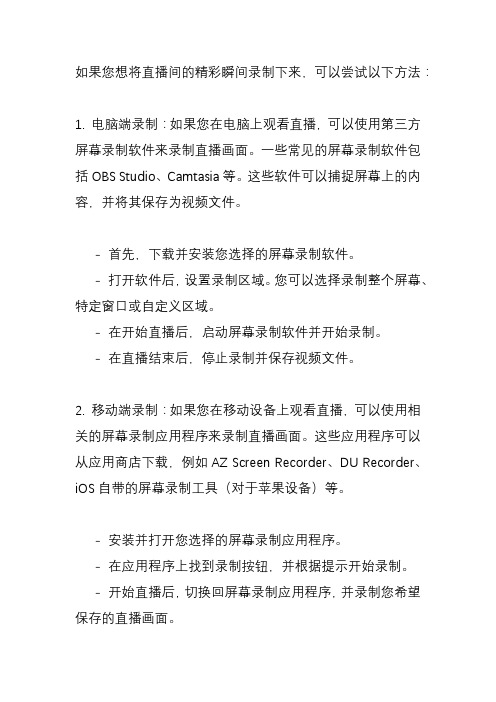
如果您想将直播间的精彩瞬间录制下来,可以尝试以下方法:
1. 电脑端录制:如果您在电脑上观看直播,可以使用第三方屏幕录制软件来录制直播画面。
一些常见的屏幕录制软件包括OBS Studio、Camtasia等。
这些软件可以捕捉屏幕上的内容,并将其保存为视频文件。
- 首先,下载并安装您选择的屏幕录制软件。
- 打开软件后,设置录制区域。
您可以选择录制整个屏幕、特定窗口或自定义区域。
- 在开始直播后,启动屏幕录制软件并开始录制。
- 在直播结束后,停止录制并保存视频文件。
2. 移动端录制:如果您在移动设备上观看直播,可以使用相关的屏幕录制应用程序来录制直播画面。
这些应用程序可以从应用商店下载,例如AZ Screen Recorder、DU Recorder、iOS自带的屏幕录制工具(对于苹果设备)等。
- 安装并打开您选择的屏幕录制应用程序。
- 在应用程序上找到录制按钮,并根据提示开始录制。
- 开始直播后,切换回屏幕录制应用程序,并录制您希望保存的直播画面。
- 在直播结束后,停止录制并保存视频文件。
无论使用哪种方法,建议在开始录制前进行测试,并确保录制的视频清晰、音频清晰。
同时,请遵守相关的法律法规和用户协议,确保您有权录制和使用直播内容。
录屏软件有哪些?推荐2款屏幕录像工具,免费又好用

录屏软件有很多,但是免费又好用的却不多,今天给大家推荐两款超级好的录屏软件,又免费,又好用,苹果系统一个,windows系统一个。
咱们先说苹果的,用系统自带的quicktime就可以进行录屏操作,操作步骤是,打开QuickTime,点击文件,在下拉栏点击新建屏幕录制,之后点击红色的录制按钮就可以录制屏幕了。
Windows电脑就需要下载录屏软件了,咱们这节介绍的是LoiLo Game Record,这款录屏软件估计很多玩游戏的玩家最熟悉了,因为这个就是专门为游戏玩家精心定制的,而且也是录制游戏视频的必备软件。
首先下载软件,然后安装到电脑上,由于没有中文,所以直接选择英文,安装完成之后打开
软件,由于没有中文,全是英文,我们一个个给大家解释是什么意思。
从上到下依次是保存位置,录制尺寸,设置帧率,质量(数值越高,画面越高,体积越大),设置快捷键,其余的不同管,之后点击最下方的关闭按钮。
设置完成之后点击录制按钮进行录制,左侧就是设置录制范围,选择希望录制的区域,也可
以拉动改变录制区域大小,设置好之后进行录制,录制完成再点一次录制按钮停止录制。
是不是感觉超级简单,那还等啥呢?抓紧来吧!。
手机屏幕录制软件哪款好 看到这里你就明白了
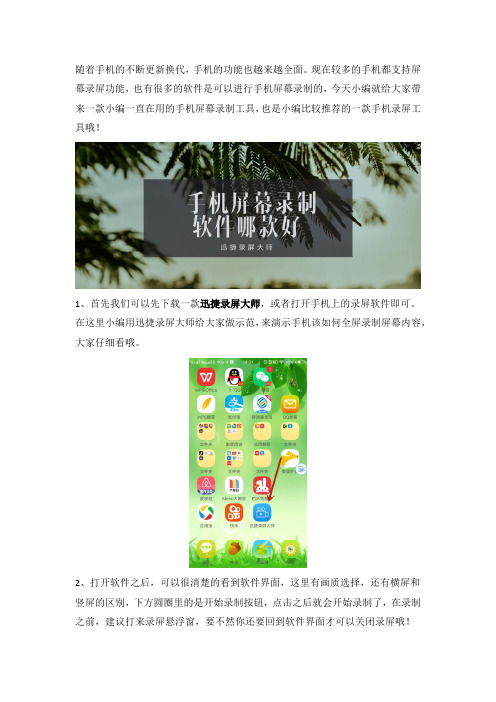
随着手机的不断更新换代,手机的功能也越来越全面。
现在较多的手机都支持屏幕录屏功能,也有很多的软件是可以进行手机屏幕录制的,今天小编就给大家带来一款小编一直在用的手机屏幕录制工具,也是小编比较推荐的一款手机录屏工具哦!
1、首先我们可以先下载一款迅捷录屏大师,或者打开手机上的录屏软件即可。
在这里小编用迅捷录屏大师给大家做示范,来演示手机该如何全屏录制屏幕内容,大家仔细看哦。
2、打开软件之后,可以很清楚的看到软件界面,这里有画质选择,还有横屏和竖屏的区别,下方圆圈里的是开始录制按钮,点击之后就会开始录制了,在录制之前,建议打来录屏悬浮窗,要不然你还要回到软件界面才可以关闭录屏哦!
3、点击开始录制之后,页面就会回到手机屏幕页面,三秒之后开始录制,在悬浮窗当中有暂停、停止、截屏、画笔、主页等五个选项,录制结束时可以点击悬浮窗中的停止按钮。
4、等你的录制结束之后,可以在悬浮窗中点击停止,视频就会保存在视频库当中啦。
录制完成之后就可以开始进行裁剪、编辑等工作了哦,将你的视频编辑好之后,就可以上传到朋友圈或者发送给其他人观看哦!。
直播软件App分享这些畅销的直播软件你需要知道
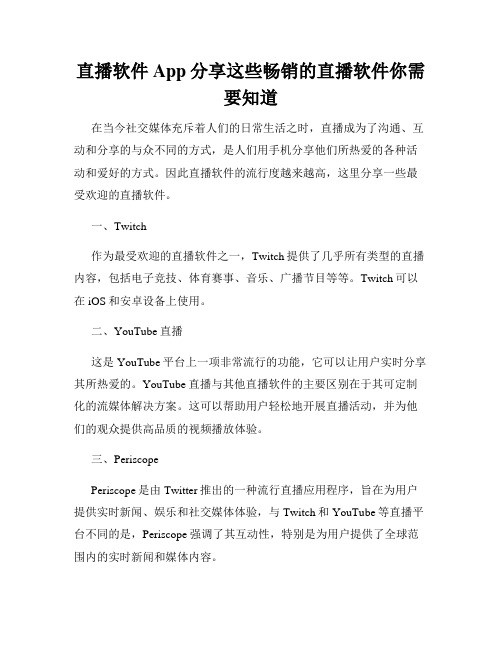
直播软件App分享这些畅销的直播软件你需要知道在当今社交媒体充斥着人们的日常生活之时,直播成为了沟通、互动和分享的与众不同的方式,是人们用手机分享他们所热爱的各种活动和爱好的方式。
因此直播软件的流行度越来越高,这里分享一些最受欢迎的直播软件。
一、Twitch作为最受欢迎的直播软件之一,Twitch提供了几乎所有类型的直播内容,包括电子竞技、体育赛事、音乐、广播节目等等。
Twitch可以在iOS和安卓设备上使用。
二、YouTube直播这是YouTube平台上一项非常流行的功能,它可以让用户实时分享其所热爱的。
YouTube直播与其他直播软件的主要区别在于其可定制化的流媒体解决方案。
这可以帮助用户轻松地开展直播活动,并为他们的观众提供高品质的视频播放体验。
三、PeriscopePeriscope是由Twitter推出的一种流行直播应用程序,旨在为用户提供实时新闻、娱乐和社交媒体体验,与Twitch和YouTube等直播平台不同的是,Periscope强调了其互动性,特别是为用户提供了全球范围内的实时新闻和媒体内容。
四、Facebook直播Facebook直播已经成为了非常流行的直播软件之一,它已被许多人用来记录他们的个人生活,以及分享事件和活动。
毫无疑问,其最大的优势是它的大规模用户群,因为很多人已经在Facebook上建立了社交网络。
五、Douyin直播作为目前中国最受欢迎的移动直播应用程序之一,Douyin直播提供了丰富多彩的直播内容,包括热门主播、电影、音乐、游戏节目等等。
同时,用户可以使用其提供的高质量视频播放功能来获得高质量的观看体验。
虽然直播应用程序在过去几年中变得越来越流行,但这些应用程序也存在一些挑战,包括可用性、数据隐私和监管问题。
因此,我们需要谨慎使用这些应用程序,保护我们自己的个人隐私,以及我们的观众的隐私。
但是,我们可以通过使用高质量、定制化的流媒体解决方案来增强我们的在线直播体验。
苹果手机录屏软件哪个好?

苹果手机录屏软件哪个好用?
如今科技发展如此迅速,很多人过上了高品质的生活,对生活要求日益增高,消费水平也在不断提高,所以很多人用起了苹果手机,不仅仅是一种时尚,更因为苹果的硬件设施,但是除了手机自带的录屏功能外,苹果手机还有其他方法录屏吗?今天小编说一个简单实用的方法。
迅捷苹果录屏精灵
/download-airplayreceiver
一、自带录屏功能:
1.大家都知道苹果手机iOS11是有投屏功能的,对于苹果iOS11之前的系统小伙伴就需要软件的力量啦!
2.在设置中找到“控制中心”“屏幕录制”,苹果手机的用户都知道吧!
二、软件录屏:
1.首先我们要在苹果手机中下载一个迅捷苹果录屏精灵,然后登
录哦!可以手机验证码或者QQ,微信登录;
2.登录成功之后,右上角有“设置”,在里面我们修改画质,声音来源,通用设置以及保存路径,这些都根据自己实际操作要求修改;
3.这些都操作完毕,就可以开始手机录屏了,(简单吧!)
这个软件功能合二为一,特别好用,不仅可以录屏还可以投屏,对苹果iOS11之前的小伙伴是福利哦!今天分享的苹果手机录屏软件哪个好有没有帮助到你呢!。
苹果录屏怎么使用?录屏大师支持ios吗?

苹果录屏怎么使用?录屏大师支持ios吗?
苹果手机在我国使用的人群非常多,大家都会在手机上下载各种各样的软件,有些手机软件不仅可以在生活中为我们带来便利,也许还能够在工作中帮助我们。
比如说有时手机录制演示视频,就是非常方便的一个事情,把视频作为教学视频很省事。
那么苹果录屏怎么使用?录屏大师支持ios吗?我们来看看吧!
推荐使用软件:迅捷录屏大师
1、首先我们来了解一下该软件,该软件的功能主要使用来录制手机操作视频,支持横竖方式的录屏方式,随意切换满足大家日常需求。
软件录制很便捷,一键开启即可录制,点击上状态栏上方的红色录制实况,即可暂停软件录制。
2、软件的特点操作简单,录屏很流畅没有卡顿的感觉,很适合用来录制教学视频,还可以设置悬浮窗菜单,点击开始暂停随点随用。
让你录制更简单,通知栏上可以看到录制的市场和状态,录制完成后视频会自动保存到视频库。
3、软件还设置了电脑投屏功能,只需要打开电脑上客户端二维码,然后用软件点击投屏扫一扫,然后就可以把自己录制的视频分享到电脑上,这种分享方法是不是非常简单,不用手机数据线倒来倒去。
为大家分享的苹果录屏怎么使用?录屏大师支持ios吗?内容就到这里,迅捷录屏大师支持苹果手机,如果你也需要录屏功能的软件,多了解肯定会对你有帮助。
录制手机视频用什么软件好用
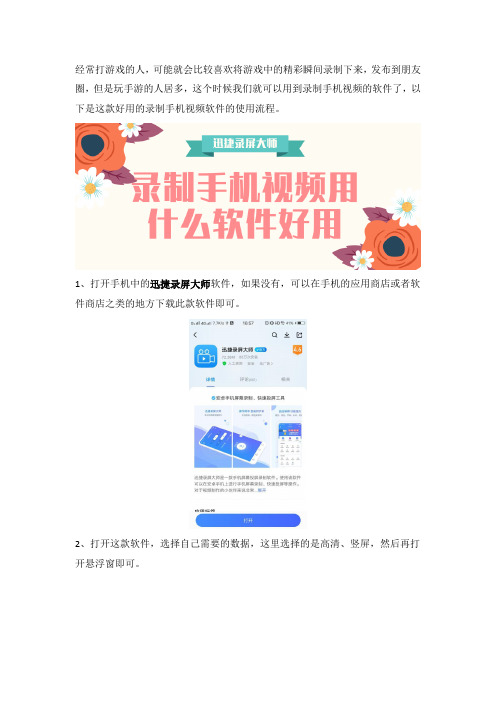
经常打游戏的人,可能就会比较喜欢将游戏中的精彩瞬间录制下来,发布到朋友圈,但是玩手游的人居多,这个时候我们就可以用到录制手机视频的软件了,以下是这款好用的录制手机视频软件的使用流程。
1、打开手机中的迅捷录屏大师软件,如果没有,可以在手机的应用商店或者软件商店之类的地方下载此款软件即可。
2、打开这款软件,选择自己需要的数据,这里选择的是高清、竖屏,然后再打开悬浮窗即可。
3、点击圆形,会弹出一个提示框,点击立即开始即可,如果不想它每次提示,可以勾选不再显示即可。
4、录制结束就可以点击悬浮框中的停止按钮,然后视频文件就会保存在软件的视频库当中,可以随时编辑查看。
这款好用的录制手机视频软件的操作步骤就是这个样子,希望可以帮助到你。
直播行业中的直播软件和设备推荐

直播行业中的直播软件和设备推荐直播行业作为互联网新兴领域,已经成为一种流行的社交媒体形式。
在直播节目中,直播软件和设备的选择至关重要。
合适的直播软件和设备能够提供高质量的直播画面和流畅的用户体验。
本文将为您推荐几款在直播行业中备受好评的直播软件和设备。
一、直播软件推荐1. OBS StudioOBS Studio是一款免费且功能强大的直播软件。
它支持Windows、Mac和Linux系统,并提供多种直播功能和视频源的导入。
OBS Studio具备直播推流、录制、剪辑等功能,界面简洁易用,适合新手和专业用户使用。
2. XSplit BroadcasterXSplit Broadcaster是一款付费的直播软件,拥有强大的功能和稳定的性能。
它支持多种视频源的导入,如摄像头、屏幕共享等,并提供精细化的直播设置和特效。
XSplit Broadcaster还支持直播录制和实时剪辑功能,适合专业主播和有一定直播经验的用户使用。
3. Streamlabs OBSStreamlabs OBS是一款免费的直播软件,专为游戏主播设计。
它集成了直播推流、聊天室、捐赠提示等功能,让主播可以与观众互动。
Streamlabs OBS界面友好,提供了许多直播主题和效果插件,适合游戏主播和初学者使用。
二、直播设备推荐1. 摄像头选择一款高质量的摄像头对于直播画面的流畅和清晰度至关重要。
推荐使用Logitech C920 Pro HD Webcam,它具备1080p全高清分辨率、自动对焦、低光补偿等功能,适用于各种直播场景。
2. 麦克风一个清晰的声音对于直播节目的质量至关重要。
推荐使用Blue Yeti USB麦克风,它具备多种录音模式、高灵敏度和低噪音特性,适用于个人直播和团队直播。
3. 灯光设备良好的照明能够提升直播画面的质量。
推荐使用Neewer Ring Light,它具备多种亮度调节和色温调节功能,适用于各类直播场景。
直播间全程录屏操作方法

直播间全程录屏操作方法
要录制直播间的全程录屏,可以使用以下方法:
1. 使用屏幕录制软件:可以使用专业的屏幕录制软件,如OBS Studio、Camtasia、XSplit等。
这些软件可以录制屏幕的活动,并保存成视频文件。
安装选择好录制区域,启动录制,然后开始直播,在直播过程中软件会自动录制屏幕上的所有活动。
2. 使用在线录屏工具:还有一些在线录屏工具可以帮助你录制直播间的全程。
你可以在网上搜索“在线录屏工具”找到适合自己的工具。
通常,你需要先打开录屏工具,选择录制区域,然后开始录制直播。
3. 使用手机录屏:如果你不想使用电脑进行录屏,你也可以使用手机录屏来记录直播间的全程。
现在手机系统已经内置了录屏功能,你可以在设置中找到该功能,打开录屏后开始直播。
无论你选择哪种方法,都建议提前测试录制效果,并确保录制的视频文件质量符合要求。
另外,如果你使用第三方软件进行录制,请确保软件的信誉和安全性,以避免录屏过程中泄露个人隐私信息。
苹果手机好用的录屏软件
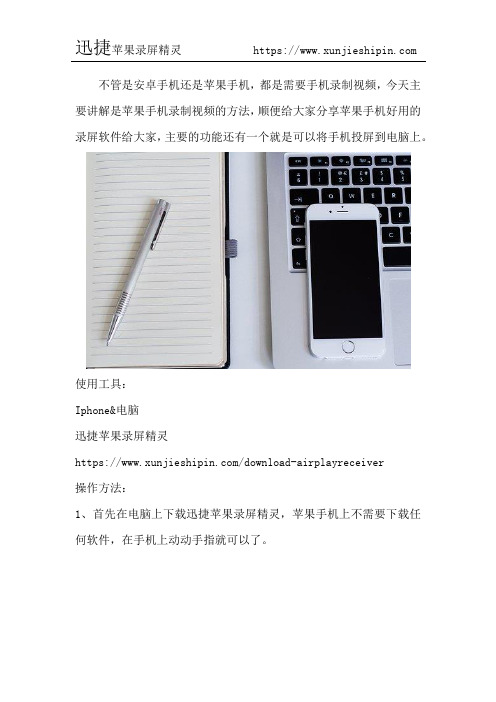
不管是安卓手机还是苹果手机,都是需要手机录制视频,今天主要讲解是苹果手机录制视频的方法,顺便给大家分享苹果手机好用的录屏软件给大家,主要的功能还有一个就是可以将手机投屏到电脑上。
使用工具:
Iphone&电脑
迅捷苹果录屏精灵
https:///download-airplayreceiver
操作方法:
1、首先在电脑上下载迅捷苹果录屏精灵,苹果手机上不需要下载任何软件,在手机上动动手指就可以了。
2、操作起来很简单,以iOS11为例,上滑屏幕,点击屏幕镜像。
3、如果手机和处于同一个无线网络环境,就能直接看到电脑的名称,所以在投屏之前,手机电脑要连接同一个wifi线路。
4、在手机上看到电脑名称,随后点击连接之后手机的画面就出现在电视上了,然后打开图片视频就能随意播放了。
5、投屏的时候,如果有想要录制成视频的小伙伴,可以点击左上角的红色圆圈,点击开始录屏就可以了,结束载点击一次就完成视频的
录制了。
看完了苹果手机好用的录屏软件的操作全部步骤,是不还感觉是实用
又简单呢!如果感兴趣的话,那就动手起来吧!。
直播不可以录屏怎么办
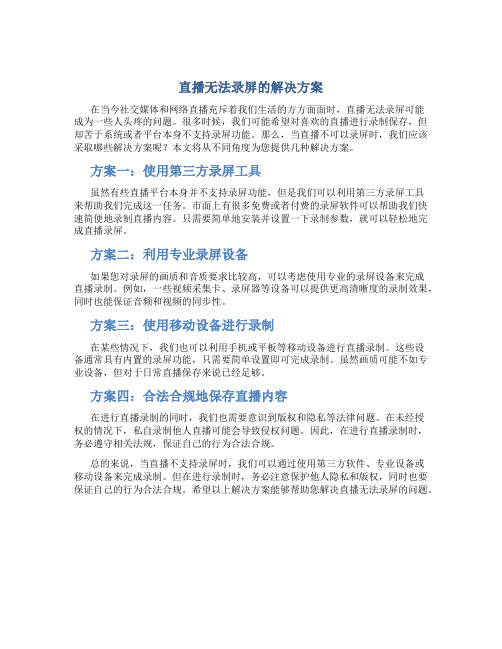
直播无法录屏的解决方案在当今社交媒体和网络直播充斥着我们生活的方方面面时,直播无法录屏可能成为一些人头疼的问题。
很多时候,我们可能希望对喜欢的直播进行录制保存,但却苦于系统或者平台本身不支持录屏功能。
那么,当直播不可以录屏时,我们应该采取哪些解决方案呢?本文将从不同角度为您提供几种解决方案。
方案一:使用第三方录屏工具虽然有些直播平台本身并不支持录屏功能,但是我们可以利用第三方录屏工具来帮助我们完成这一任务。
市面上有很多免费或者付费的录屏软件可以帮助我们快速简便地录制直播内容。
只需要简单地安装并设置一下录制参数,就可以轻松地完成直播录屏。
方案二:利用专业录屏设备如果您对录屏的画质和音质要求比较高,可以考虑使用专业的录屏设备来完成直播录制。
例如,一些视频采集卡、录屏器等设备可以提供更高清晰度的录制效果,同时也能保证音频和视频的同步性。
方案三:使用移动设备进行录制在某些情况下,我们也可以利用手机或平板等移动设备进行直播录制。
这些设备通常具有内置的录屏功能,只需要简单设置即可完成录制。
虽然画质可能不如专业设备,但对于日常直播保存来说已经足够。
方案四:合法合规地保存直播内容在进行直播录制的同时,我们也需要意识到版权和隐私等法律问题。
在未经授权的情况下,私自录制他人直播可能会导致侵权问题。
因此,在进行直播录制时,务必遵守相关法规,保证自己的行为合法合规。
总的来说,当直播不支持录屏时,我们可以通过使用第三方软件、专业设备或移动设备来完成录制。
但在进行录制时,务必注意保护他人隐私和版权,同时也要保证自己的行为合法合规。
希望以上解决方案能够帮助您解决直播无法录屏的问题。
推荐三款好用且简单的录屏软件
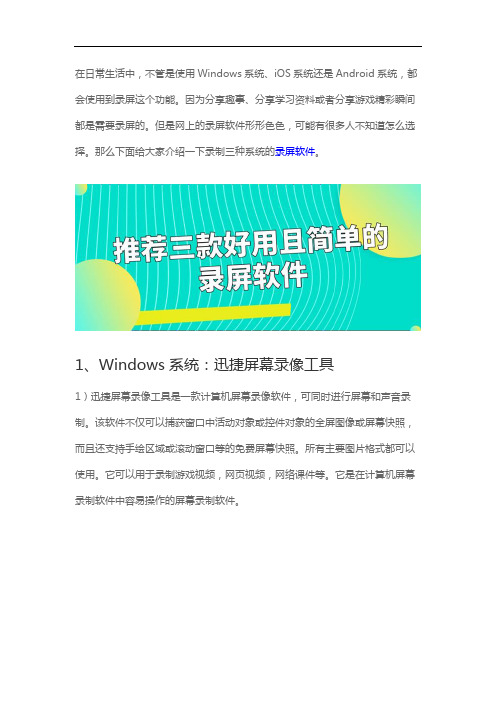
在日常生活中,不管是使用Windows系统、iOS系统还是Android系统,都会使用到录屏这个功能。
因为分享趣事、分享学习资料或者分享游戏精彩瞬间都是需要录屏的。
但是网上的录屏软件形形色色,可能有很多人不知道怎么选择。
那么下面给大家介绍一下录制三种系统的录屏软件。
1、Windows系统:迅捷屏幕录像工具1)迅捷屏幕录像工具是一款计算机屏幕录像软件,可同时进行屏幕和声音录制。
该软件不仅可以捕获窗口中活动对象或控件对象的全屏图像或屏幕快照,而且还支持手绘区域或滚动窗口等的免费屏幕快照。
所有主要图片格式都可以使用。
它可以用于录制游戏视频,网页视频,网络课件等。
它是在计算机屏幕录制软件中容易操作的屏幕录制软件。
2、iOS系统:迅捷苹果录屏精灵1)迅捷苹果录屏精灵是专门为iOS设备设计的屏幕录制软件。
该软件可以支持用户通过几个简单的步骤快速记录iPhone和iPad的屏幕内容。
用户需要通过WiFi连接手机即可快速将iOS设备上的屏幕投射到计算机桌面上,并支持用户一键式录制。
使用起来比较方便。
无论是录制iOS游戏视频,iPhone教程和其他视频,都可以轻松实现,并允许用户自定义设置。
质量,音频,输出格式和其他参数可实现好的录制效果。
3、Android系统:迅捷录屏大师1)迅捷录屏大师是一个流行的屏幕录制软件。
软件不仅可以使用录屏,还可以投屏,支持水平和垂直录屏双重选择,支持扫描和一键式屏幕投影。
享受大屏幕预览盛宴,可以连接WIFI,4G,方便您的办公室需求,与家人和同事共享照片和视频。
该软件是用户创建的录屏功能,具有全面的功能,支持快速录屏,视频编辑和即时保存。
用户可以用视频方便地记录每一个美好的时刻。
以上就是推荐三款好用且简单的录屏软件了。
视频录制完成后肯定需要进行视频编辑,那么可以使用迅捷视频合并分割软件或者清爽视频编辑进行制作。
手机电脑录屏软件有哪些?推荐几款好用的录屏软件
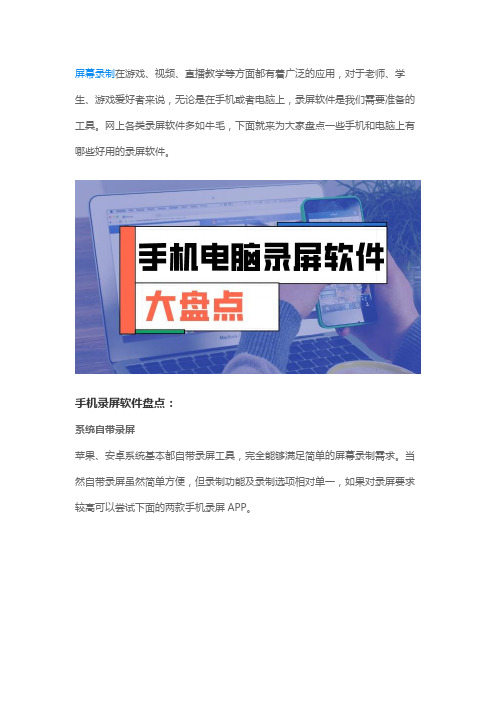
屏幕录制在游戏、视频、直播教学等方面都有着广泛的应用,对于老师、学生、游戏爱好者来说,无论是在手机或者电脑上,录屏软件是我们需要准备的工具。
网上各类录屏软件多如牛毛,下面就来为大家盘点一些手机和电脑上有哪些好用的录屏软件。
手机录屏软件盘点:系统自带录屏苹果、安卓系统基本都自带录屏工具,完全能够满足简单的屏幕录制需求。
当然自带录屏虽然简单方便,但录制功能及录制选项相对单一,如果对录屏要求较高可以尝试下面的两款手机录屏APP。
(图为苹果手机录屏设置方法)迅捷录屏大师功能丰富实用。
迅捷录屏大师功能比较丰富,支持录屏、投屏以及各种视频编辑功能,视频录制剪辑一把搞定。
AZ Screen Recorder流畅清晰录屏。
AZ Screen Recorder录制视频流畅,画面也比较清晰,方便后期进行剪辑。
电脑录屏软件盘点:PPTPowerPoint 从2013版开始就加入了录屏功能,所以不管你是Win7还是Win10,只要有PPT就可以录制视频。
PPT录屏方法就是新建一个PPT,在「插入」菜单中选择「屏幕录制」工具,就会出现录屏工具,录制完成后需右击PPT中的视频,选择「将媒体另存为」,对视频进行保存。
迅捷屏幕录像工具简单易用,功能丰富。
迅捷屏幕录像工具带屏幕画笔功能,可自由选择屏幕录制区域,录制系统/麦克风声音,视频的输出格式。
OBS Studio功能强大且免费,OBS Studio是一款直播录制软件,录屏只是其中一个功能,操作有点复杂,需要花一点时间学习如何使用。
Captura简单免费实用,Captura主要功能就是录制电脑视频和录制摄像头,偶尔会有小几率因兼容问题导致视频出现卡顿。
另外还有Win10自带的录屏工具,主要用于录制游戏,但对桌面录制不太友好,而且录制的视频文件会很大。
上述分享的几款录屏软件相信就已经能满足大多数人对电脑录屏的要求了。
直播行业的五大直播工具推荐提升直播效果

直播行业的五大直播工具推荐提升直播效果直播行业随着互联网和移动设备的普及而蓬勃发展。
越来越多的个人和企业开始利用直播来展示产品、传递信息或与观众互动。
然而,直播效果的提升需要依靠专业的直播工具。
在本文中,将为大家介绍五款被广泛认可的直播工具,以助您提升直播效果。
一、OBS StudioOBS Studio是一款免费且开源的直播软件,它为用户提供了广泛的功能和工具,适用于Windows、macOS和Linux操作系统。
OBSStudio支持多摄像头切换、自定义布局、画面调整等功能,同时还能对直播内容进行实时混流和录制。
简单易用的界面和稳定可靠的性能使OBS Studio成为直播行业的首选。
二、XSplit BroadcasterXSplit Broadcaster是一款功能强大且易于使用的直播工具,在游戏直播领域广泛受到赞誉。
它支持多摄像头、图像和视频源的无缝切换,并具有自定义场景和动画效果的能力。
XSplit Broadcaster还与许多流行的平台和社交媒体进行了整合,使用户能够方便地分享和推广其直播内容。
三、Streamlabs OBSStreamlabs OBS是OBS Studio的一个分支版本,专注于提供更多的直播功能和易用性。
它已经集成了许多流行的插件和扩展,使用户能够在直播过程中添加实时捐赠、聊天互动、导播效果等。
StreamlabsOBS还提供了一套直播事件和提醒的定制工具,以帮助用户增强直播体验和观众参与感。
四、BeLiveBeLive是一款专为Facebook直播设计的工具,它能够帮助用户轻松创建专业水平的直播内容。
BeLive支持多人直播、屏幕共享、聊天互动、美颜滤镜等功能,进一步提升了直播互动性和观众体验。
此外,BeLive还提供了HTML5的弹幕和礼物插件,用于增加直播的趣味性和吸引力。
五、ZoomZoom是一款强大的视频会议工具,也被广泛用于直播活动。
Zoom支持高清视频和音频传输、屏幕共享、白板功能等,可满足不同类型的直播需求。
直播录屏软件用什么好 录直播视频软件

直播录屏软件用什么好,录直播视频软件
看节目直播的时候想要录下某些内容但是不知道怎么办?这里给大家推荐一款特别实用的直播录屏软件——万彩录屏大师(官网:),轻松帮帮你解决这个问题。
这个直播录屏软件有以下几个特点:
一键录屏,流畅不限时
即使你是新手,也很快就会使用这个直播录屏软件来录屏,只要轻轻点击几下相应按钮,软件就开始录屏,录制流畅不卡顿且不限制录制时长。
炫酷片头片尾特效
在用这个直播录屏软件录制完直播节目后,你可以添加软件里面内置的片头片尾,让您录制的视频看起来更专业,更美观,更扣人眼球,种类齐全的动画角色
形象生动的圈画图标
使用这个直播录屏软件录制完视频后,你可在软件中直接为视频添加各种红色圈画图标,包括曲线、曲线箭头、直线箭头、打钩、打叉、提示框等各种规则或不规则圈画图标。
配音字幕随心玩
字幕和配音可以帮您进一步解释说明录像画面内容,避免画面的单调性。
同时万彩录屏大师可以帮您轻松实现配音字幕画面同步播放,获得极佳的视觉体验效果。
利用这个直播录屏软件中的语音合成功能,即可生成不同语音,包括普通话、粤语、童声、英语、卡通配音、东北话、陕西话、四川话、台湾话等。
即使不通各种语言,也能配各种语音。
可以看出,使用万彩录屏大师这个直播录屏软件不仅可以满足你录制直播节目的要求,而且还可以让你用软件内部的各种小工具编辑美化录制视频,吸引更多观众,扩大视频影响力。
iOS用户应该了解的25款神仙APP,一个都没下,你就亏大了!

iOS用户应该了解的25款神仙APP,一个都没下,你就亏大了!大家好,这里是秋叶编辑部的吃瓜小分队。
最近火热的「科技盛宴」 —— 苹果发布会,一如既往地上了热搜。
iPhone 买不买不要紧,但这波热度必须蹭!这里有曹将老师给大家分享的 25 款好用的小众软件,大多都是 ios 系统专属哦~值得收藏!作者:曹将丨 ID:CJPPTAO编辑:田果果、躺糖距离苹果新品发布会已经过去 6 天,它的热度只增不减。
iPhone12 前两天刚上架,就立马被抢光了。
这次的首批清仓,有你的一份贡献吗?曹将觉得:可以买。
因为 5G ,确实有必要升级了。
那买哪款呢?推荐:iPhone 12 Pro Max。
这是全系列中摄影能力最强的,从 11 Pro 的体验上看,有理由相信它会带来更震撼的体验。
▲ iPhone 11 Pro 摄影作品当然,不管买不买,如果你用苹果手机,我还想借这个热点,给你推荐25 款好用的小众软件,其中大多数都是 iOS 系统专属。
⭐VOUN功能:图片加相框给图片加相框,还可以改变阴影、灯光、背景,照片逼格瞬间提升。
▲ 利用 VOUN 生成⭐扫描宝功能:文件扫描印象笔记家出品,免费使用,将文档扫描为图片或者 pdf,并且支持一键存到印象笔记。
工作中重要的文件,我都会扫描备份。
同步到印象笔记后,后期搜索也更加容易。
⭐Alook功能:全能浏览器全能浏览器,没有广告,速度快,支持 2 倍速看网站视频。
最喜欢的功能就是 2 倍速看视频。
因为有些视频只能在一些特定的网站观看,而它们不支持调整播放速度,有了它就好办了。
⭐白描功能:图片转文字识别又快又好!真的,有了它,基本不想用其他的图片转文字 App 了。
⭐Post-it功能:便利贴3M 官方出品的应用,可以手写、打字生成便利贴,也可以拍照得到。
最赞的功能是对便利贴进行分组归类。
有些文章思路比较多,我会习惯有想法就记录一下,之后再对内容进行排列组合。
PS:iPad 上效果更好,现在也有 Mac 版了。
主播用的录屏软件
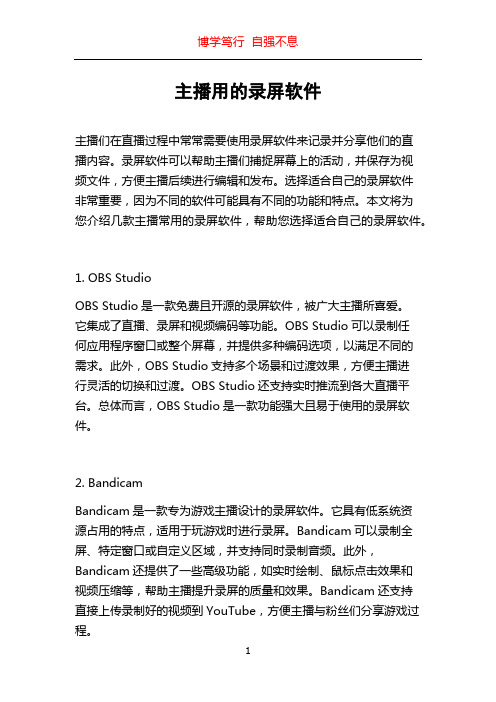
主播用的录屏软件主播们在直播过程中常常需要使用录屏软件来记录并分享他们的直播内容。
录屏软件可以帮助主播们捕捉屏幕上的活动,并保存为视频文件,方便主播后续进行编辑和发布。
选择适合自己的录屏软件非常重要,因为不同的软件可能具有不同的功能和特点。
本文将为您介绍几款主播常用的录屏软件,帮助您选择适合自己的录屏软件。
1. OBS StudioOBS Studio是一款免费且开源的录屏软件,被广大主播所喜爱。
它集成了直播、录屏和视频编码等功能。
OBS Studio可以录制任何应用程序窗口或整个屏幕,并提供多种编码选项,以满足不同的需求。
此外,OBS Studio支持多个场景和过渡效果,方便主播进行灵活的切换和过渡。
OBS Studio还支持实时推流到各大直播平台。
总体而言,OBS Studio是一款功能强大且易于使用的录屏软件。
2. BandicamBandicam是一款专为游戏主播设计的录屏软件。
它具有低系统资源占用的特点,适用于玩游戏时进行录屏。
Bandicam可以录制全屏、特定窗口或自定义区域,并支持同时录制音频。
此外,Bandicam还提供了一些高级功能,如实时绘制、鼠标点击效果和视频压缩等,帮助主播提升录屏的质量和效果。
Bandicam还支持直接上传录制好的视频到YouTube,方便主播与粉丝们分享游戏过程。
3. CamtasiaCamtasia是一款功能丰富的屏幕录制和视频编辑软件,适用于主播们进行专业级别的录屏和视频制作。
Camtasia提供了强大的屏幕录制功能,可以录制整个屏幕、窗口或自定义区域,并允许主播同时录制系统音频和麦克风音频。
Camtasia还提供了丰富的视频编辑功能,如剪辑、拼接、添加字幕和特效等,帮助主播们制作出精美的视频内容。
此外,Camtasia还支持直接分享视频到YouTube、Vimeo等平台。
4. XSplit BroadcasterXSplit Broadcaster是一款专业级的直播和录屏软件。
- 1、下载文档前请自行甄别文档内容的完整性,平台不提供额外的编辑、内容补充、找答案等附加服务。
- 2、"仅部分预览"的文档,不可在线预览部分如存在完整性等问题,可反馈申请退款(可完整预览的文档不适用该条件!)。
- 3、如文档侵犯您的权益,请联系客服反馈,我们会尽快为您处理(人工客服工作时间:9:00-18:30)。
ios手机直播录屏软件哪个好用
ios11正式版发布已经很长时间了,不过现在ios12都快要到来了,每次更新都会给用户带来很多使用功能。
其实一个比较重要的就是ios11内置录屏功能,其实在之前只能截图,很多人总觉得自家的不如别的好,就会想要用到别的录屏软件。
下面为大家介绍ios手机直播录屏软件哪个好用?
苹果投屏软件/airplayreceiver 录屏软件/download/1642491-1.html
ios11录屏
首先在苹果手机中进入设备中的【设置】,然后进入控制中心,选择“自定控制”,下滑屏幕直至看到“屏幕录制”。
然后,点击“录制屏幕”旁边的绿色“+”按钮,将其添加至控制中心。
只要您开启了录屏功能,就可以开始录制屏幕了。
从iphone屏幕底部上滑打开控制中心。
找到“录屏”图标并点击它。
如果您需要录制麦克风声音,按住“录屏”图标。
然后点击“麦克风”图标,将设备上的麦克风打开,然后点击“开始录制”。
实用工具--迅捷苹果录屏精灵
就功能性而言,迅捷苹果录屏精灵可以将视频质量设置为高清或者超清,也可以录制全部的声音或者不录制声音。
在录屏的同时可以投屏到电脑上,需要手机和电脑连接。
手机和电脑要保持在同一网络,然后点击【airplay】,开启屏幕镜像,出现软件图标投屏就成功了。
然后点击软件的右上角进入录屏。
对功能进行设置,设置好了之后点击确定就可以进行录屏了。
ios11内置的录屏功能无法支持画质选择,同时,因为它属于系统内部功能,长时间录制视频可能会导致您的手机发烫。
另外,由于视频将直接保存到手机里,这样便会占用手机的存储空间。
还有一点需要注意的是,它只能录制纵向视频。
相较而言,迅捷苹果录屏精灵可以自由选择多种格式进行录制,由于它是第三方应用,所以对手机几乎没有影响。
您所录制的视频将保存到电脑上,并且它能够支持横向和纵向录制。
以上就是关于ios手机直播录屏软件哪个好用?教你苹果手机投屏到电脑的相关知识,希望这篇知识可以帮助到你们!。
